GeChic 最近推出了兩款新型攜帶式螢幕,型號分別為 OnLap 1102H、OnLap 1102I,這兩款皆為11.6吋,訴求差異不同,1102H 是內建電池,也就是使用時不需要額外給供電,而 1102I 則是有10點觸碰功能,搭配筆電或是電腦棒在 Windows 10 系統下就可以變身為觸控式電腦,對於某些工作場所或是學習應用可以更有效率。
OnLap 1102H、OnLap 1102I 這兩款的包裝是一樣的。
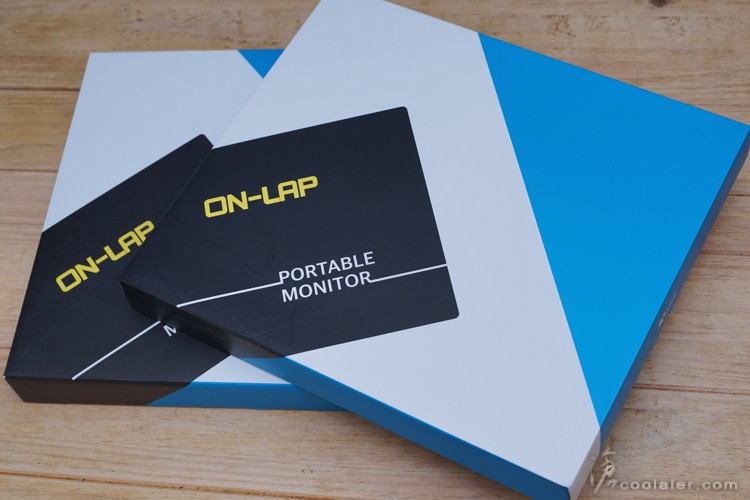
先來看看 OnLap 1102H,11.6吋的 FFS 廣視角薄膜電晶體面板,解析度1920×1080,可視角178/178度,連接埠有2個HDMI(1個Micro HDMI、1個背部Dock Port)、1個VGA,另外上面未提及的,亮度為350cd/m2、對比1000:1、反應時間12.5ms,並內建鋰聚合物電池,容量7800mAH,使用時間大概可以超過5小時,充電時間則需3.5小時,額定電源為5V 1.7A。
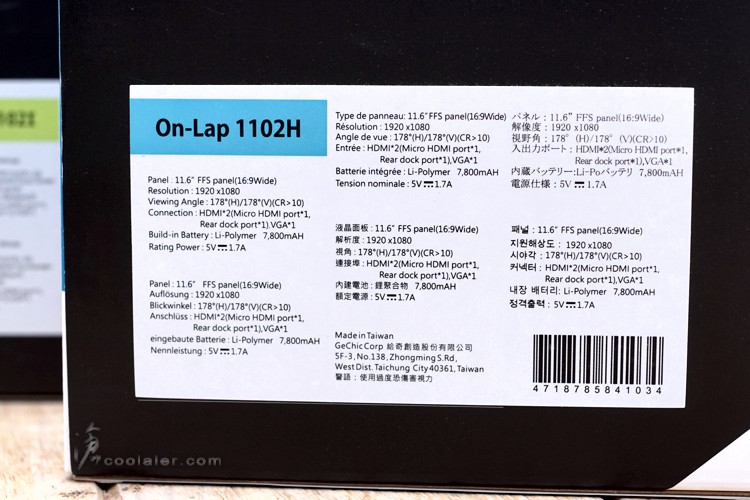
配件有說明書、2個束帶、腳架背板螺絲、電源線、訊號線、電源接頭、腳架背板。這個腳架背板安裝之後可以用於一般相機雲台,攝影工作者可以直接輸出於螢幕方便觀看。

OnLap 1102H 本體,可以看到與其他產品一樣附有兼具支撐架的保護蓋。

底部有兩個螺絲孔,可以用來固定腳架背板。

左側邊為IO埠,有VGA、HDMI、DC IN 充電孔,最下方則是3.5mm耳機孔。

頂部有兩個1W的揚聲器。

右側是功能按鍵,最下方是防盜鎖(展場、開放展示空間使用)。

背部右下側有 GeChic 字樣。

在字樣旁有一個 Dock Port,可以接上配件將線材後移或是接上 Rear Dock 搭配電腦棒、樹莓派、行動電源等使用。(這部分可參考: http://www.coolaler.com/threads/gechic-on-lap-1503h-15-6.347714/ )

這個保護蓋兼具了支撐架的功能,與先前開箱的 1305H 大同小異,一樣上方有防止螢幕彈出的保護扣。

背部中間是腳架設計。

腳架打開之後裡面有一張角度說明,也就是勿低或高於某一個角度,避免螢幕翻過去。

腳架三片可折,採用吸磁固定,像這樣彎折之後貼於背面固定即可,因為是止滑面,所以沒有卡溝也不容易滑動。

保護蓋上面兩側是螢幕的擋片,用來固定住螢幕,避免在移動的時候不小心脫出。

擋片是可以拆卸,採用吸磁固定,也可以兩邊對調換扣側邊。

這樣扣住螢幕就不會滑出。


反裝就是保護蓋,收納於包包內就不會刮傷螢幕面板。

左側IO埠,因為有內建電池,實際上充飽電的話只需要連接HDMI即可,不過剛收到是沒電,還是得接上充電一下。

來看看螢幕的OSD選單,大致上介面是與 1305H 相同,不一樣是右上角有電池容量圖示。
可以調整亮度、對比、省電、銳利度、自動調整。

色彩模式、低藍光、色溫。

長寬比設定、過掃描。

語言、水平垂直位置、選單時間、選單透明度、自動關機、電源指示、停用電源鍵。

音量、靜音。

輸入源選擇。
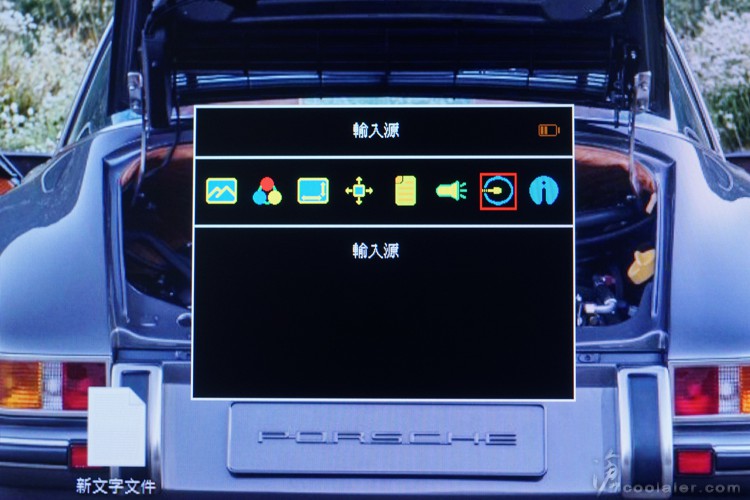
螢幕資訊、重置所有設定。

拿來接任天堂 Switch?雖然說 Switch 攜出可以直接使用掌機,但螢幕略嫌小了一點,有了攜帶式螢幕眼睛就不用看到脫窗,不過目前還需要接到 Switch Dock 上,未來 GeChic 會推出一個轉接器,掌機下方的 Type-C 可以直接連轉接器,直接 HDMI 輸出,就不用透過原本 Switch Dock,更為便利,不過官方表示非原廠 Dock 或一般市售的 Type-C 轉 HDMI 請勿嘗試,可能會損壞 Switch 主機。


接著來看看多點觸控的 OnLap 1102I,規格大致與 1102H 相同,少了電源多了觸控支援,一樣是11.6吋 FFS 面板,解析度1920×1080,可視角178/178度,連接埠有2個HDMI(1個Micro HDMI、1個背部Dock Port)、1個VGA,亮度為350cd/m2、對比1000:1、反應時間12.5ms,額定電源5V 1.7A。
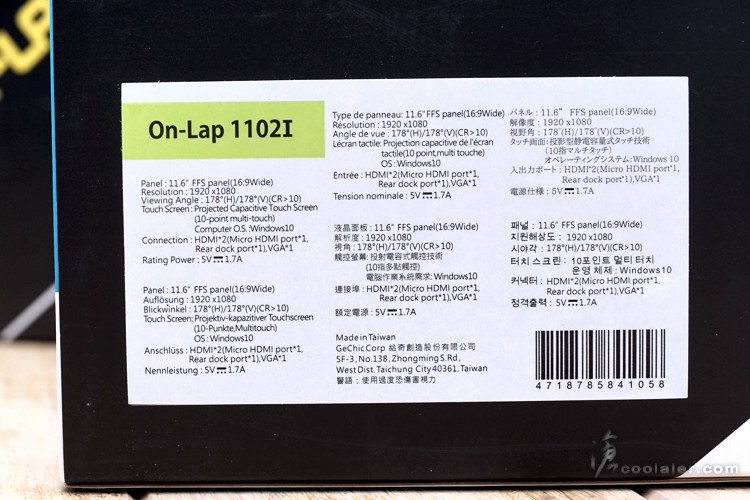
配件,說明書、2條束帶、拭鏡布(多點觸碰確實有需要)、USB電源接線、電源接頭、HDMI 訊號線。

可以看到面板的部分與 1102H 不同,有一片玻璃批覆,採投射式電容觸控,可支援10點觸控。

其餘外殼與輸出入埠、功能鍵是相同的,這邊就不多做介紹。

面板有批覆玻璃的關係,拍照打燈很容易反光反射阿。

因為手上沒有電腦棒,所以只能藉著筆電讓它變成平板操控。

除了直接用手指按壓之外,支援觸控筆是肯定的,拿來寫筆記或是繪圖應用相當便利。

雙螢幕應用。

11.6吋有1920×1080的解析度看起來畫質就很好…



小結
OnLap 1102H、OnLap 1102I 這兩款是11.6吋,相對於之前所開箱的 1305H 13.3吋以及 1503H 15.6吋 是要小許多,不過畢竟取向不同,11.6吋更為輕巧,且仍保有1920×1080的解析度,對於戶外的影音工作者或是一些臨時的工作機台應用而言是相當得宜,OnLap 1102H 有內建7800mAh電池,省去攜帶筆電或行動電源給電的困擾,續航時間可以達到5小時,還不算短,而 OnLap 1102I 則是有多點觸碰功能,搭配筆電或是電腦棒就可以變成觸控式電腦,特定的一些學習應用(繪圖)、工作場所(診所)或展場(問卷)上,觸控式輸入會更便於鍵盤滑鼠。
OnLap 1102H、OnLap 1102I 這兩款的包裝是一樣的。
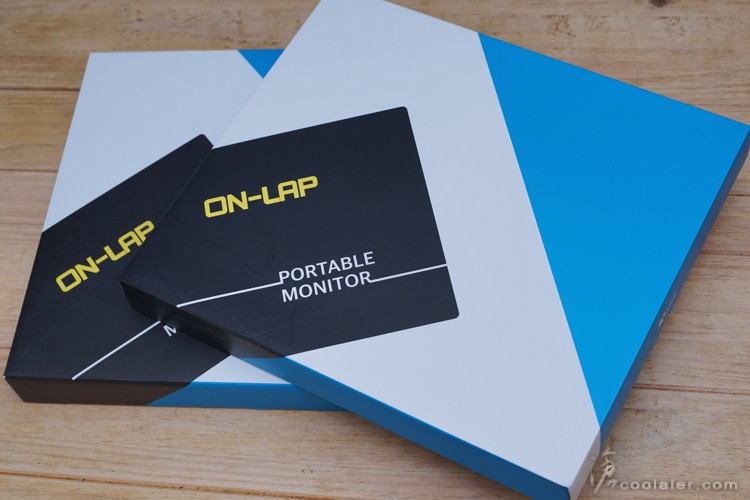
先來看看 OnLap 1102H,11.6吋的 FFS 廣視角薄膜電晶體面板,解析度1920×1080,可視角178/178度,連接埠有2個HDMI(1個Micro HDMI、1個背部Dock Port)、1個VGA,另外上面未提及的,亮度為350cd/m2、對比1000:1、反應時間12.5ms,並內建鋰聚合物電池,容量7800mAH,使用時間大概可以超過5小時,充電時間則需3.5小時,額定電源為5V 1.7A。
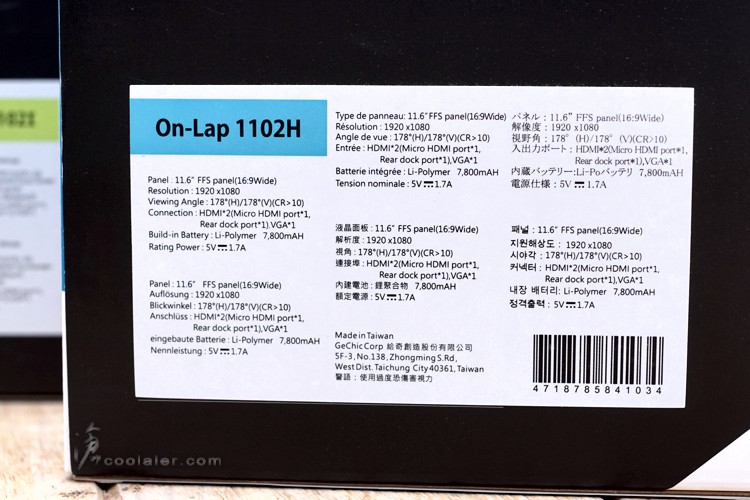
配件有說明書、2個束帶、腳架背板螺絲、電源線、訊號線、電源接頭、腳架背板。這個腳架背板安裝之後可以用於一般相機雲台,攝影工作者可以直接輸出於螢幕方便觀看。

OnLap 1102H 本體,可以看到與其他產品一樣附有兼具支撐架的保護蓋。

底部有兩個螺絲孔,可以用來固定腳架背板。

左側邊為IO埠,有VGA、HDMI、DC IN 充電孔,最下方則是3.5mm耳機孔。

頂部有兩個1W的揚聲器。

右側是功能按鍵,最下方是防盜鎖(展場、開放展示空間使用)。

背部右下側有 GeChic 字樣。

在字樣旁有一個 Dock Port,可以接上配件將線材後移或是接上 Rear Dock 搭配電腦棒、樹莓派、行動電源等使用。(這部分可參考: http://www.coolaler.com/threads/gechic-on-lap-1503h-15-6.347714/ )

這個保護蓋兼具了支撐架的功能,與先前開箱的 1305H 大同小異,一樣上方有防止螢幕彈出的保護扣。

背部中間是腳架設計。

腳架打開之後裡面有一張角度說明,也就是勿低或高於某一個角度,避免螢幕翻過去。

腳架三片可折,採用吸磁固定,像這樣彎折之後貼於背面固定即可,因為是止滑面,所以沒有卡溝也不容易滑動。

保護蓋上面兩側是螢幕的擋片,用來固定住螢幕,避免在移動的時候不小心脫出。

擋片是可以拆卸,採用吸磁固定,也可以兩邊對調換扣側邊。

這樣扣住螢幕就不會滑出。


反裝就是保護蓋,收納於包包內就不會刮傷螢幕面板。

左側IO埠,因為有內建電池,實際上充飽電的話只需要連接HDMI即可,不過剛收到是沒電,還是得接上充電一下。

來看看螢幕的OSD選單,大致上介面是與 1305H 相同,不一樣是右上角有電池容量圖示。
可以調整亮度、對比、省電、銳利度、自動調整。

色彩模式、低藍光、色溫。

長寬比設定、過掃描。

語言、水平垂直位置、選單時間、選單透明度、自動關機、電源指示、停用電源鍵。

音量、靜音。

輸入源選擇。
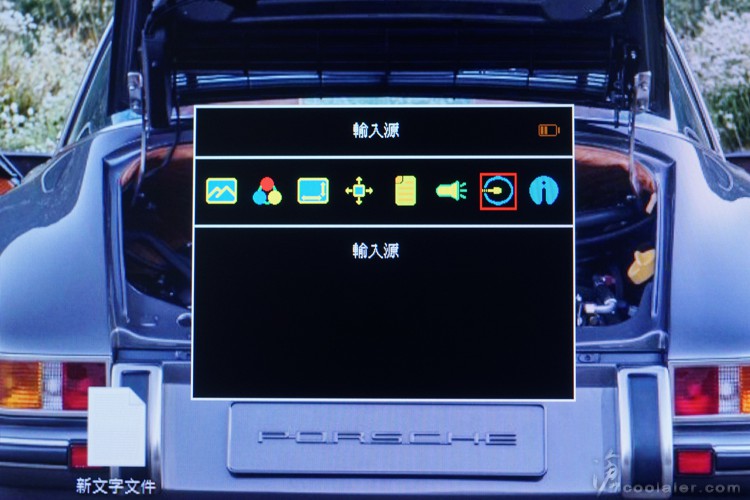
螢幕資訊、重置所有設定。

拿來接任天堂 Switch?雖然說 Switch 攜出可以直接使用掌機,但螢幕略嫌小了一點,有了攜帶式螢幕眼睛就不用看到脫窗,不過目前還需要接到 Switch Dock 上,未來 GeChic 會推出一個轉接器,掌機下方的 Type-C 可以直接連轉接器,直接 HDMI 輸出,就不用透過原本 Switch Dock,更為便利,不過官方表示非原廠 Dock 或一般市售的 Type-C 轉 HDMI 請勿嘗試,可能會損壞 Switch 主機。


接著來看看多點觸控的 OnLap 1102I,規格大致與 1102H 相同,少了電源多了觸控支援,一樣是11.6吋 FFS 面板,解析度1920×1080,可視角178/178度,連接埠有2個HDMI(1個Micro HDMI、1個背部Dock Port)、1個VGA,亮度為350cd/m2、對比1000:1、反應時間12.5ms,額定電源5V 1.7A。
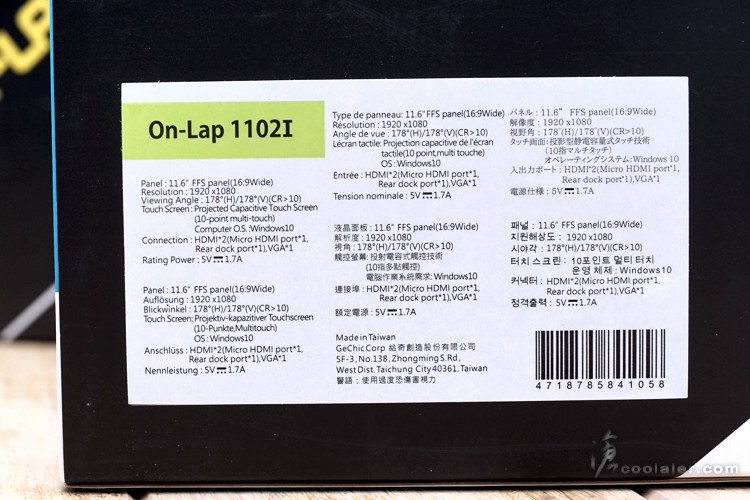
配件,說明書、2條束帶、拭鏡布(多點觸碰確實有需要)、USB電源接線、電源接頭、HDMI 訊號線。

可以看到面板的部分與 1102H 不同,有一片玻璃批覆,採投射式電容觸控,可支援10點觸控。

其餘外殼與輸出入埠、功能鍵是相同的,這邊就不多做介紹。

面板有批覆玻璃的關係,拍照打燈很容易反光反射阿。

因為手上沒有電腦棒,所以只能藉著筆電讓它變成平板操控。

除了直接用手指按壓之外,支援觸控筆是肯定的,拿來寫筆記或是繪圖應用相當便利。

雙螢幕應用。

11.6吋有1920×1080的解析度看起來畫質就很好…



小結
OnLap 1102H、OnLap 1102I 這兩款是11.6吋,相對於之前所開箱的 1305H 13.3吋以及 1503H 15.6吋 是要小許多,不過畢竟取向不同,11.6吋更為輕巧,且仍保有1920×1080的解析度,對於戶外的影音工作者或是一些臨時的工作機台應用而言是相當得宜,OnLap 1102H 有內建7800mAh電池,省去攜帶筆電或行動電源給電的困擾,續航時間可以達到5小時,還不算短,而 OnLap 1102I 則是有多點觸碰功能,搭配筆電或是電腦棒就可以變成觸控式電腦,特定的一些學習應用(繪圖)、工作場所(診所)或展場(問卷)上,觸控式輸入會更便於鍵盤滑鼠。








